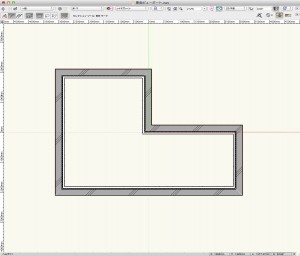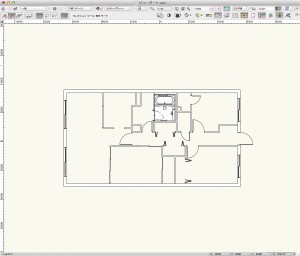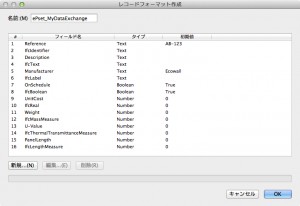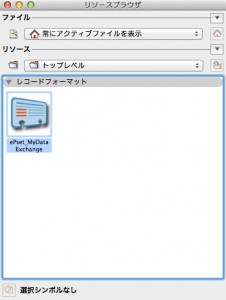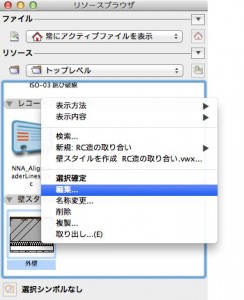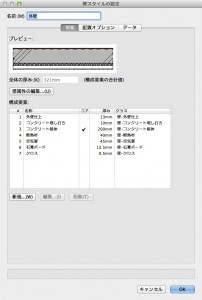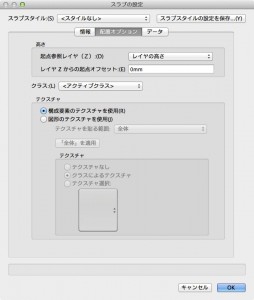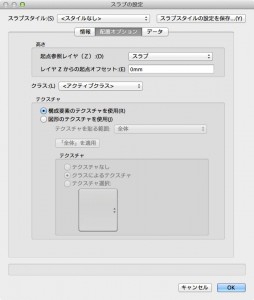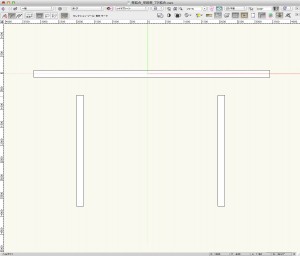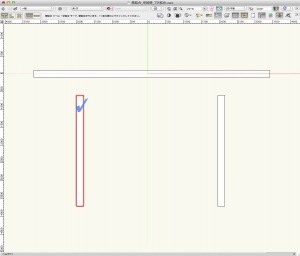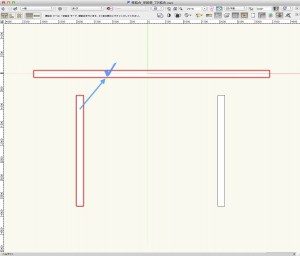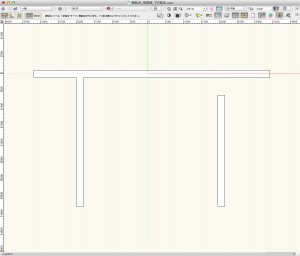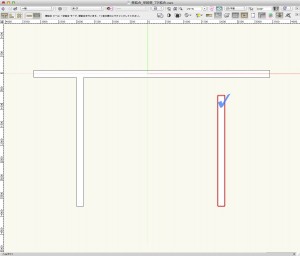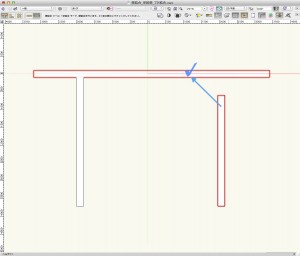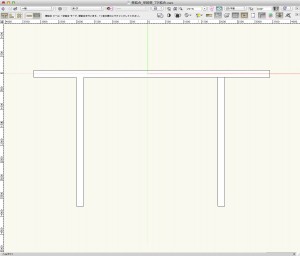Vectorworks が持っている縮尺設定は固定されたもので、一覧にない場合はカスタム設定として入力する必要があります。
よく使う縮尺コマンドは、1:30 や 1:150 などユーザがよく使う縮尺を登録し、デザインレイヤや、シートレイヤ上のビューポートに適用することができるコマンドです。 “よく使う縮尺 コマンド” の続きを読む
お知らせ
【アンケート】2014新機能について
Vectorworks2014 シリーズがリリースされました。
色々と新機能が追加されましたが、代表的な新機能の中で気になるものはどれですか?ぜひアンケートにご協力ください。 “【アンケート】2014新機能について” の続きを読む
Architect解説講座
第7回「断面ビューポート」
Vectorworks
各種 Getting Started Guide 日本語版の提供を開始
Vectorworks 2014 シリーズのチュートリアル「Getting Started Guide 日本語版」の提供を開始しました。各ラインナップごとにご用意しています。 “各種 Getting Started Guide 日本語版の提供を開始” の続きを読む
ミニツール
オンライン地図 プラグイン
Vectorworks 2014から、内部開発言語としてPythonを使うことができるようになりました。Pythonは標準で様々なことを行うことができます。
その1つとして、サーバ上の情報を取得するライブラリがあります。オンライン地図ツールは、Google Mapsの地図画像を取得し、Vectorworks上に表示するプラグインです。 “オンライン地図 プラグイン” の続きを読む
お知らせ
フォーラム RSSのご案内
BIMlogでは記事やコメントのRSSを配信していますが、フォーラムの投稿もRSSで購読することができます。
専用のフィーダーなどに登録していただくと、最新のフォーラム状況を確認できます。
RSSアドレスはこちら。
お知らせ
サーバーメインテナンスのお知らせ
以下の日時にサーバーメインテナンスをおこないます。
メインテナンス中はBIMlogにアクセスできませんのでご了承ください。
メインテナンス日時
2013年12月21日(土)11:00〜16:00
※状況により時間が前後する可能性があります。
Architect解説講座
第6回「ビューポート」
6.1 シートレイヤに作成
シートレイヤ上に作成するビューポートは、主に平面図や立面図などを作成するために使います。ここでは、シートレイヤ上に平面図を配置してみます。
シートレイヤとは
2020年9月24日に「シートレイヤとは」をテーマにWEB勉強会を開催しました。シートレイヤ・ビューポートに関するご紹介を行った、当日の動画を公開しています!
詳細はこちらからご確認ください。
第2回 Landmark勉強会 「シートレイヤとは」
6.1.1 準備
1. こちらより今回使用する Vectorworks ファイルをダウンロードしてください。
2. ダウンロードしたファイルを解凍し、「ビューポート.vwx」をVectorworks で開きます。
3. 開いたファイルにはすでにストーリを設定してあります。ストーリについてはこちら。
4. アクティブレイヤは、デザインレイヤ「1F-壁・スペース」がアクティブになっています。
実践OpenBIM
13. IFCカスタムプロパティセットを使う
■IFC 互換のレコードフォーマットの作り方
カスタムプロパティセットを使うにまず、IFC形式のどのようなデータを取り扱うか定義するVectorworksのレコードフォーマットを作る必要があります。
□レコードフォーマット、プロパティセットの名前
レコードフォーマットの名前がカスタムプロパティセットの名前となります。
「VwPset_」もしくは「ePset_」で始める、あるいは、Model View Definition (MVD)やmodel Exchange Requirement (ER)で定義されたものとすることを推奨します。
名前の大文字小文字は区別され、スペースは使わず、必用ならばアンダースコアを利用します。
下の例では、レコードフォーマットの名前を「ePset_MyDataExchange」としています。
□レコードのフィールド
レコードフォーマットにフィールドはいくつあってもかまいません。
各フィールドは、フィールド名とフィールド値で記述されます(Vectorworksヘルプのレコードフォーマットの作り方参照)。
IFCとの互換を保つには、ユーザーが定義するフィールド名は、必ずIFCの値(IfcValue)を特定するもうひとつのフィールドと次いで用意する必要があります。
そして、それぞれ同じフィールドタイプとします。
例えば、フィールド名「Reference」がタイプ「Text」のとき、フィールド名「IfcIdentifier」がタイプ「Text」と続きます。
フィールド名「IfcIdentifier」はどのような型の値が使われるかを表し、この例では、単純なテキストのID文字(IfcSimpleValue:Ifcdentifier)です。
レコードフォーマットのフィールドを定義する際に、デフォルト値を設定できます。デフォルト値の設定は任意ですが、数値フィールドの時だけは、少なくとも0と入れておく必要があります。
IFCフィールドのデフォルト値は、カスタムプロパティセットに変換されるときは無視されます。
□様々なIFC値のタイプ
フィールドに保持する情報にあわせて、単純な数字、真偽値、文字列、単純なラベル、計測値などからフィールドタイプ、IFC値のタイプを選ぶことができます。
Vectorworksでこれらは、 「Integer」「Boolean」「Text」「Number」として表現されます(レコードフォーマットの作り方参照)。IFC値のタイプを示すフィールド名は、IFCの仕様に定められている様々な値のタイプ(IfcValue)に基づいて決めます。この仕様には次のようなものが含まれます。
- IfcSimpleValue (These are the most common and cover most user cases):
- IfcInteger (Integer) – a simple whole number ranging from -32,7568 to 32,767
- IfcReal (Number: General or Decimal)
- IfcBoolean (Boolean) – also known as TRUE or FALSE
- IfcLogical (Boolean) – similar to Boolean, but can include a value of “UNKNOWN”
- IfcIdentifier (Text) – a simple text ID string, usually a mix of alphanumeric characters and symbols
- IfcLabel (Text) – a simple text name string, usually a mix of alphanumeric characters
- IfcText (Text) – a descriptive text field string of up to 255 characters
- IfcMeasureValue (a complete list can be found in the IFC2x3 TC1 specification):
- IfcAreaMeasure (Number: Dimension Area)
- IfcLengthMeasure (Number: Dimension)
- IfcMassMeasure (Number: General or Decimal)
- IfcThermodynamicTemperatureMeasure (Number: General or Decimal)
- IfcTimeMeasure (Integer or Number:General)
- IfcVolumeMeasure (Number: Dimension Volume)
…
- IfcDerivedMeasureValue (a complete list can be found in the IFC2x3 TC1 specification):
- IfcEnergyMeasure (Number: General or Decimal)
- IfcIlluminanceMeasure (Number: General or Decimal)
- IfcPowerMeasure (Number: General or Decimal)
- IfcThermalTransmittanceMeasure (Number: General or Decimal)
- IfcTimeStamp (Integer or Number:General)
- IfcLuminousIntensityDistributionMeasure (Number: General or Decimal)
…
□レコードフォーマットの保存
全てのフィールドの対を設定したら、OKボタンをクリックしてレコードフォーマットをファイルに記録します。このレコードフォーマットはリソースブラウザの、レコードフォーマットの箇所で見ることができます。これは、リソースブラウザの取り出し、取り込み機能を使って、他のファイルと共有できます。
Architect解説講座
第5回「壁とスラブの取り合い」
5.1.2 壁スタイルの確認
まずは壁スタイルを確認します。
1. リソースブラウザ内の壁スタイル「外壁」の上で右クリックをします。コンテキストメニューが表示されます。
2. 編集を選択します。壁スタイルの設定ダイアログが表示されます。
3. 各構成要素は以下の通り設定されています。
- 外壁仕上
- 厚み:13mm
- クラス:壁-外壁仕上
- コンクリート増し打ち
- 厚み:10mm
- クラス:壁-コンクリート増し打ち
- コンクリート躯体
- コア
- 厚み:200mm
- クラス:壁-コンクリート躯体
- 断熱材
- 厚み:40mm
- クラス:壁-断熱材
- 空気層
- 厚み:45mm
- クラス:壁-空気層
- 石膏ボード
- 厚み:12.5mm
- クラス:壁-石膏ボード
- クロス
- 厚み:0.5mm
- クラス:壁-クロス
4. 確認できたら、キャンセルボタンをクリックして閉じます。
お知らせ
【アンケート】新BIMlogについて
お知らせ
BIMlogリニューアルのお知らせ
お知らせ
【重要】OS X 10.9 Mavericks への対応状況
昨日、OS X 10.9 Mavericks がリリースされました。
A&A取扱製品の対応状況については、こちらをご覧ください。
Architect解説講座
第4回「スラブツール」
4.1.3 高さの設定
続いて、スラブの高さを設定します。
1. スラブの設定ダイアログの配置オプションタブを選択します。
2. 各パラメータを設定することで、作成するスラブの高さやオフセットを指定することができます。ここでは、以下のように設定し、OK ボタンをクリックします。
- 高さ
- 起点参照レイヤ(Z):「スラブ」
- レイヤZからの起点オフセット:「0」
- クラス:「<アクティブクラス>」
- テクスチャ:「構成要素のテクスチャを使用」
BIMで建築モデルを作成する場合は、ストーリを利用する場面が多くなると思います。
そのとき、起点参照レイヤをストーリレイヤにしておくと、ストーリの移動に伴ってスラブの高さも自動的に調整することができます。
Architect解説講座
第3回「壁結合」
3.1.2 T字結合
T字結合は、一方の壁にもう一方の壁が突き合わせる形で結合される状態を意味します。この結合は、外壁と内壁の結合などで使われる場合が多いでしょう。T字結合では、1 回目にどちらの壁をクリックするかが重要です。
1. 「壁結合_単純壁_T字結合.vwx」を開きます。
2. ツールセットパレットの建物グループに入っている壁結合ツールを選択します。
3. ツールバーのT字結合モードと包絡結合モードを選択します。
4. T字の垂直部分に該当する壁カーソルをあわせます。壁が赤くハイライト表示されたら 1 回目のクリックをします。
5. T字の水平部分に該当する壁にカーソルをあわせ、壁が赤くハイライト表示されたら 2 回目のクリックをします。
6. 壁がT字に包絡結合されます。
7. ツールバーの突き合わせ結合モードを選択します。
8. T字の垂直部分に該当する壁カーソルをあわせます。壁が赤くハイライト表示されたら 1 回目のクリックをします。
9. T字の水平部分に該当する壁にカーソルをあわせ、壁が赤くハイライト表示されたら 2 回目のクリックをします。
10. 壁がT字に突き合わせ結合されます。